- Próba zainstalowania pierwszej dużej aktualizacji systemu Windows 11 może spowodować duży błąd.
- Użytkownicy zgłaszają, że instalacja wersji 22H2 kończy się kodem 0x800f0806.
- Dowiedz się, jakie jest obejście problemu z poniższego artykułu i zainstaluj aktualizację.
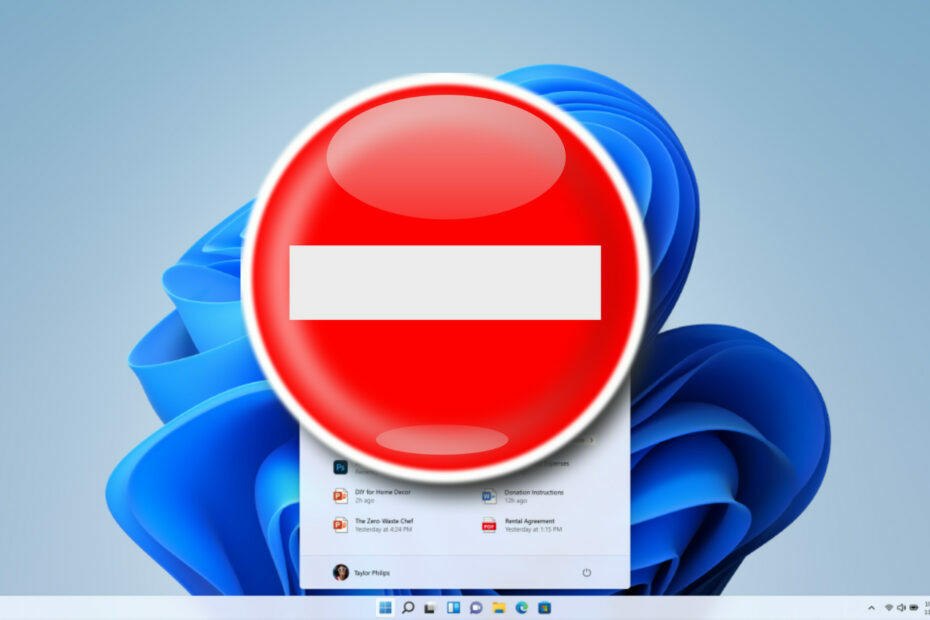
XZAINSTALUJ KLIKAJĄC POBIERZ PLIK
To narzędzie naprawia typowe błędy komputera, zastępując problematyczne pliki systemowe początkowymi wersjami roboczymi. Chroni także przed błędami systemowymi, BSoD i naprawia szkody wyrządzone przez złośliwe oprogramowanie i wirusy. Napraw problemy z komputerem i usuń szkody spowodowane przez wirusy teraz w 3 prostych krokach:
- Pobierz i zainstaluj Fortec na twoim komputerze.
- Uruchom narzędzie i Rozpocznij skanowanie aby znaleźć uszkodzone pliki, które powodują problemy.
- Kliknij prawym przyciskiem myszy Rozpocznij naprawę w celu rozwiązania problemów wpływających na bezpieczeństwo i wydajność komputera.
- Fortect został pobrany przez 0 czytelników w tym miesiącu.
Minęło zaledwie kilka dni, odkąd gigant technologiczny z Redmond wprowadził pierwszą dużą aktualizację dla systemu Windows 11, a problemy już zaczynają się nasilać.
Użytkownicy niedawno zgłosili, że aktualizacja 2022 powoduje dość nieprzyjemne skutki Problemy z GPU Nvidia. Teraz wydaje się, że instalacja samej aktualizacji kończy się niepowodzeniem dla niektórych osób.
Kod błędu 0x800f0806 to wszystko, co użytkownicy widzą, gdy próbują zaktualizować swoją wersję systemu Windows 11 do wersji 22H2. Przyjrzyjmy się bliżej temu błędowi i zobaczmy, co się z nim dzieje.
Błąd 0x800f0806 uniemożliwia użytkownikom zainstalowanie wersji 22H2
Jak powiedzieliśmy, od czasu wydania wielu użytkowników zgłasza problemy i problemy podczas próby aktualizacji do systemu Windows 11 22H2, która została przesłana za pośrednictwem KB5017321.
Zgodnie z tymi ostatnimi doniesieniami proces instalacji aktualizacji kończy się niepowodzeniem z irytującym kodem błędu 0x800f0806.
Najwyraźniej dzieje się tak, gdy użytkownicy próbują przeprowadzić aktualizację w miejscu za pośrednictwem usługi Windows Update w Ustawieniach z powodu problemu ze zgodnością lub czegoś podobnego.
To powiedziawszy, wiedz, że czysta instalacja wydaje się działać dobrze, ponieważ nikt jeszcze na to nie narzekał.
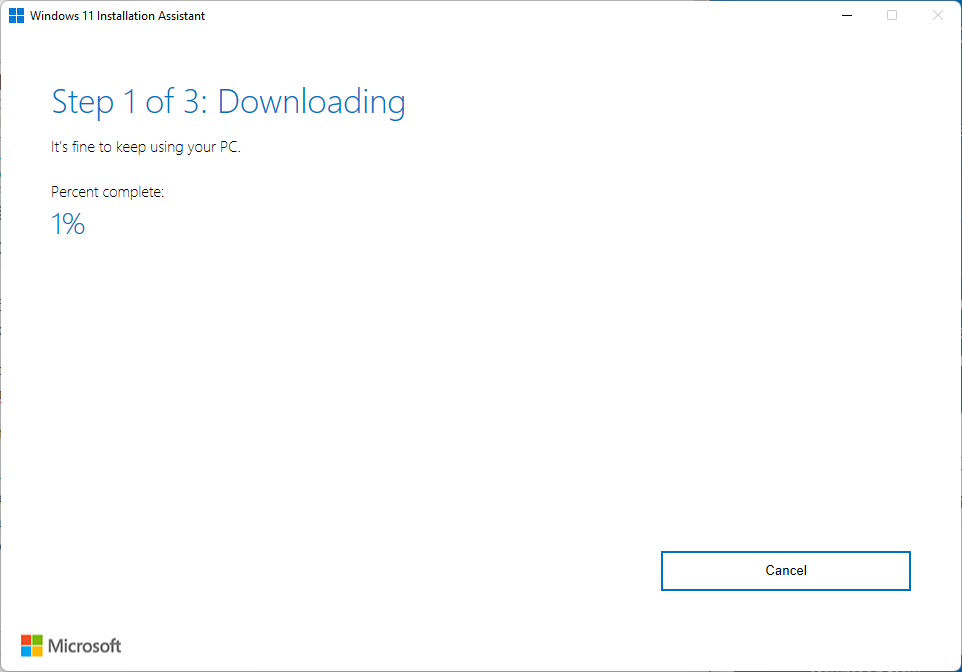
Ale nie musisz się martwić, ponieważ niektórzy bardziej zaawansowani technologicznie użytkownicy już wymyślili obejście tego paskudnego problemu.
Co mogę zrobić, aby naprawić kod błędu 0x800f0806?
Najwyraźniej z tego, czego dowiedzieliśmy się z raportów użytkowników, ręczne pobieranie i instalowanie aktualizacji wydaje się omijać ten problem spowodowany próbą aktualizacji za pośrednictwem Windows Update.
jeśli chcesz to zrobić, po prostu udaj się do Microsoft Zaktualizuj witrynę katalogu i pobierz docelową aktualizację.
Należy pamiętać, że inne znane rozwiązania, takie jak uruchamianie pliku sfc /skanuj teraz narzędzie za pomocą wiersza polecenia lub resetowanie mechanizmu Windows Update również nie działa.
Inny użytkownik, którego dotyczy ten błąd instalacji systemu Windows 11, powiedział, że uruchomienie Asystenta instalacji systemu Windows 11 również rozwiązuje problem.
Jeśli nie masz tego oprogramowania, możesz je pobrać z Oficjalna strona Microsoftu. Czy ten błąd występuje również podczas próby instalacji systemu Windows 11 22H2?
Jak zainstalować KB5017321?
- NaciskaćOkna+Imieć dostęp Ustawienia.
- Wybierz Aktualizacje Windowsa kartę i kliknij Zainstaluj wszystkie.

- Jeśli żadne aktualizacje nie oczekują w kolejce do instalacji, naciśnij przycisk Sprawdź aktualizacje przycisk.
Podziel się z nami swoimi przemyśleniami i opiniami w dedykowanej sekcji komentarzy znajdującej się tuż poniżej.
Nadal występują problemy?
SPONSOROWANE
Jeśli powyższe sugestie nie rozwiązały problemu, na komputerze mogą wystąpić poważniejsze problemy z systemem Windows. Sugerujemy wybór rozwiązania typu „wszystko w jednym”, np forteca aby skutecznie rozwiązywać problemy. Po instalacji wystarczy kliknąć Zobacz i napraw przycisk, a następnie naciśnij Rozpocznij naprawę.


